Come aggiungere Esegui sulla barra delle applicazioni di Windows 7
Gli utenti Windows hanno familiarità con il comando Eseguiscatola che esiste dai tempi di Windows 95. È una semplice utility che puoi usare per programmi e funzionalità, ma soprattutto per gli strumenti di amministrazione. È molto più facile digitare dire: gpedit.msc per aprire l'Editor Criteri di gruppo locali anziché accedervi tramite la GUI.
In Windows 7 è possibile accedere al comando Esegui andando nel menu Start. Su Windows 8 è possibile fare clic con il pulsante destro del mouse sul pulsante Start e trovarlo.

Ovviamente il modo più semplice per avviare il comando Esegui è con la scorciatoia da tastiera Tasto Windows + R in Windows 7 o Windows 8.
Se ti ritrovi ad aprire la finestra di dialogo Esegui spesso durante il giorno e preferisci utilizzare le icone anziché le scorciatoie da tastiera, perché non bloccare Esegui sulla barra delle applicazioni per un accesso più semplice?
Pin Esegui su barra delle applicazioni in Windows 7
Innanzitutto, fai clic con il pulsante destro del mouse su un'area vuota del desktop e vai a Nuovo> Collegamento per aprire la procedura guidata Crea collegamento.

Ora per la parte importante. Copia e incolla il seguente percorso nel campo della posizione, come mostrato nella schermata seguente:
C: Windowsexplorer.exe shell ::: {2559a1f3-21d7-11d4-bdaf-00c04f60b9f0}
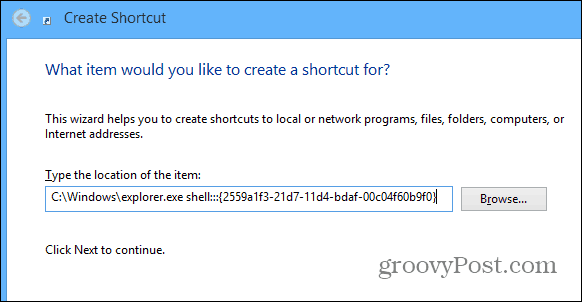
Quindi denominare il collegamento su "Esegui", fare clic su Fine e chiudere la procedura guidata. Sul desktop vedrai il nuovo collegamento che hai creato: testalo per assicurarti che funzioni.

Ora probabilmente vorrai dargli un altroicona. Per fare ciò, fai clic con il tasto destro del mouse sul collegamento e seleziona Proprietà. Quindi tocca la scheda Collegamento e fai clic su Cambia icona. Non ci sarà una vasta selezione di icone integrate fino a quando non copi e incolli il seguente percorso nel campo superiore e premi Invio. Seleziona l'icona Esegui e fai clic su OK e chiudi Esegui proprietà.
% SystemRoot% System32imageres.dll
Se si desidera utilizzare la propria raccolta di icone, selezionare la posizione dell'icona anziché il percorso sopra. Leggi il nostro articolo qui per ulteriori informazioni sull'uso delle icone personalizzate.
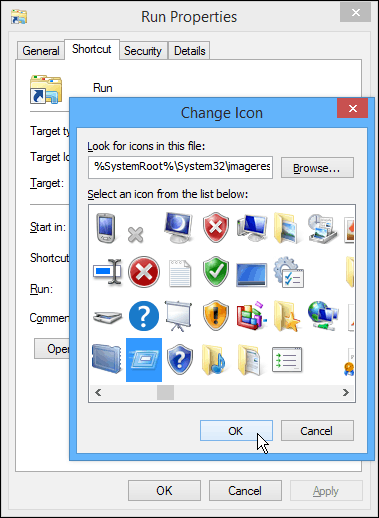
Ecco fatto, hai l'icona Esegui che avvia la finestra di dialogo Esegui quando ne hai bisogno. Basta trascinarlo sulla barra delle applicazioni come se si bloccasse qualsiasi icona e si è pronti per partire.
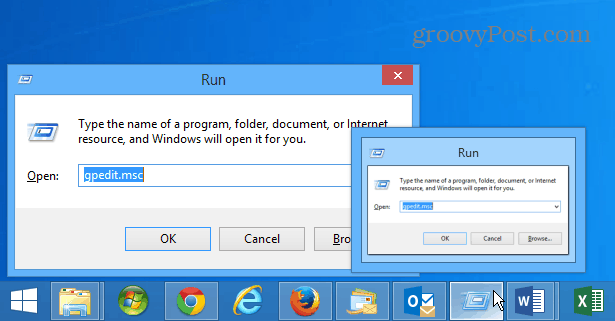
Pin Esegui su barra delle applicazioni di Windows 8.1
Fissare l'icona del comando Esegui sulla barra delle applicazioni in Windows 8.1 è molto più semplice. Dalla schermata Start genere: correre e quando arrivano i risultati, fai clic con il pulsante destro del mouse sul comando Esegui, quindi Aggiungi alla barra delle applicazioni.

Cosa c'è di bello in Windows 8.1 è meno necessario creare collegamenti personalizzati solo per aggiungere un elemento alla barra delle applicazioni. Di solito se lo cerchi, fai clic con il pulsante destro del mouse e bloccalo, è tutto ciò che serve.









lascia un commento